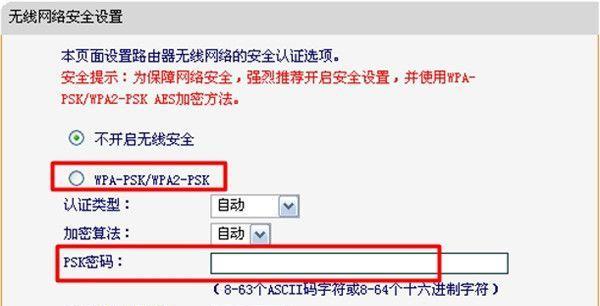随着互联网的快速发展,路由器已成为我们生活中不可或缺的一部分。然而,很多人在初次使用路由器时常常会遇到一些问题,例如无法连接互联网、信号不稳定等。这篇文章将向您介绍如何正确地连接路由器并进行设置,让您轻松享受高速稳定的网络连接。
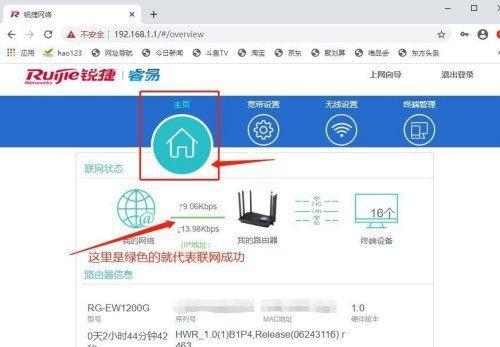
段落
1.确定合适的位置:
选择一个离电源插座近、没有障碍物遮挡、信号传输范围广的位置放置路由器。避免将路由器放在金属物体附近或靠近其他无线设备,以免干扰信号传输。
2.检查网络线路:
确保您的网络线路插入到路由器的WAN口上,同时检查网络线路是否没有损坏或连接松动。
3.插上电源并开机:
将路由器插入电源,并确认电源指示灯是否亮起。等待片刻,直到指示灯稳定后,路由器即可正常工作。
4.连接电脑和路由器:
使用网线将电脑与路由器的LAN口相连,确保连接稳固。
5.打开浏览器:
在电脑上打开浏览器,并输入默认的路由器管理地址,通常为192.168.1.1或192.168.0.1。按下回车键后,会跳转到路由器的管理界面。
6.输入登录信息:
在路由器管理界面上,输入您的登录信息,通常是默认的用户名和密码。如果您已经更改过用户名和密码,请使用您自己设置的登录信息进行登录。
7.设置无线网络名称(SSID):
在路由器管理界面上找到无线设置选项,输入您想要设置的无线网络名称(SSID)。选择一个易于辨识且没有冲突的名称,以便您的设备能够正确连接。
8.设置无线网络密码:
在无线设置选项中,设置一个安全性较高的无线网络密码。确保密码包含字母、数字和特殊字符,并且长度不少于8位。
9.确认设置的更改:
在进行任何其他设置之前,一定要点击保存或应用更改按钮,以确保您的设置生效。
10.设置网络类型:
根据您的网络服务提供商提供的信息,在路由器管理界面上选择正确的网络类型,例如动态IP、静态IP或PPPoE等。
11.设置端口转发:
如果您需要远程访问某些设备或进行特定的网络应用,可以在路由器管理界面上设置端口转发,确保数据能够正确地传输。
12.更新固件:
定期检查您的路由器是否有固件更新,并在管理界面中进行升级,以确保您的路由器拥有最新的功能和安全性。
13.选择适当的无线频段:
在路由器管理界面的无线设置中,选择适当的无线频段,例如2.4GHz或5GHz,以获得更好的无线信号覆盖和速度。
14.优化无线信号:
通过调整路由器的信道选择、增加信号传播范围、设置QoS等方法,优化您的无线信号,提高网络连接质量。
15.连接其他设备:
通过按照路由器管理界面中的指导,将其他设备连接到您的路由器上,例如智能手机、电视、游戏机等。
通过正确地连接路由器并进行设置,您可以轻松实现高速稳定的网络连接。在本文中,我们介绍了15个步骤和注意事项,希望能够帮助您解决与路由器连接和设置相关的问题,并享受到便捷的互联网生活。
路由器设置指南
随着互联网的普及和发展,路由器成为了家庭和办公场所必备的设备之一。然而,对于很多人来说,连接和设置路由器可能是一项具有挑战性的任务。本文将提供详细的步骤和指导,帮助读者正确连接和配置路由器,以实现更好的网络连接体验。
一、检查路由器和配件
1.路由器外观及接口:了解路由器的外观,确定其接口类型和数量,以便正确连接设备。
2.配件确认:检查包装盒内是否齐全,并核对配件清单。
二、确定路由器位置
3.确保信号覆盖:选择离中心位置较近的地方放置路由器,确保信号能够覆盖整个使用区域。
4.避免干扰源:避免将路由器放置在可能产生干扰的电子设备附近,如微波炉、电视机等。
三、连接路由器
5.插入电源:将路由器的电源插头插入电源插座,并确保电源灯亮起。
6.连接电缆:使用提供的网线,将一端插入路由器的WAN或Internet端口,另一端插入宽带调制解调器的LAN口。
四、访问路由器设置界面
7.登录路由器:在浏览器的地址栏中输入默认的路由器管理地址,按照说明书提供的用户名和密码登录。
8.更改默认密码:为了增加路由器的安全性,建议在登录成功后立即更改默认密码。
五、设置无线网络
9.设置无线网络名称(SSID):为了方便识别,修改默认的无线网络名称为自己喜欢的名字。
10.设置无线密码:为了保护网络安全,设置一个强密码,包含字母、数字和特殊符号。
六、配置其他网络设置
11.设置IP地址分配方式:根据自己的需求选择动态IP地址分配(DHCP)或静态IP地址分配。
12.配置端口转发:如果需要在局域网内访问特定的网络服务,可以设置端口转发功能。
七、测试网络连接
13.重新启动设备:将已连接到路由器的设备重启,以使新设置生效。
14.测试连接质量:使用各种设备(手机、电脑等)连接无线网络,并测试网络速度和稳定性。
15.确认设置成功:确保网络连接正常,并检查路由器设置是否符合预期。
通过本文的指南,读者可以轻松了解如何正确连接和设置路由器,以实现高速稳定的网络连接。在设置过程中,记得确保路由器位置合理、设置无线网络密码强度足够、配置其他网络设置等,以保证网络安全和稳定性。希望本文能够为读者提供实用的帮助,使网络使用更加便捷和愉快。